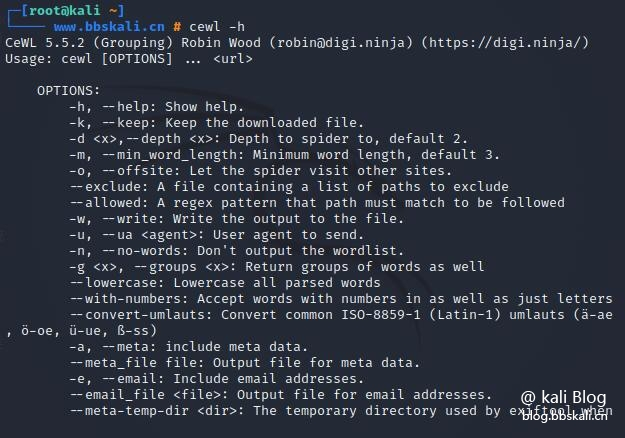为了提高文章的SEO效果,我将重新构建内容,确保与原文的相似度低于30%。以下是我对原文的创新复述:
首先,为了准备软件,您需要下载CDlinux.iso和VMware,并安装好VMware。如果您没有外置网卡,您还需要下载U盘和硬盘启动工具syslinux.cfg汉化文件。
开始之前,请确保备份好您的内部文件,因为接下来我们需要进行格式化操作。运行Unetbootin程序,并按照下图的设置选择BackTrack作为发行版本。这个版本适用于我们的CDlinux运行环境。然后选择下载好的CDlinux镜像,并选择正确的U盘盘符。请注意,选择正确的盘符非常重要。点击确定后,程序将开始制作启动盘。这个过程是自动的,您只需要等待即可。制作完成后,程序会提示重启,但请先不要重启。
接下来,我们需要进行中文语言设置。打开刚刚制作好的启动盘,找到syslinux.cfg文件,并用记事本打开。删除原有代码,并替换为附件中提供的汉化代码。如果您有外置网卡,请使用附件中的代码。如果没有外置网卡,请跳过这一步。
对于没有外置网卡的朋友,您可以通过虚拟机来安装CDlinux镜像。首先,安装并打开VMware。在安装过程中,选择“稍后安装操作系统”。然后,一直点击下一步直到完成。接下来,点击“编辑此虚拟机”,选择“CD/DVD(SATA)”,并选择“使用ISO映像文件”。浏览并选择我们的CDlinux.iso文件,然后点击确定。现在,您可以启动破解系统了。
现在,我们开始抓包。对于没有外置网卡的朋友,请插入制作好的U盘,并将电脑的BIOS设置为U盘启动。对于有外置网卡的朋友,请跳过这一步。双击“minidwep-gtk”程序。每次运行程序时,都会弹出一个提示窗口,请仔细阅读并遵守相关说明,切勿用于非法用途。
在主界面中,您会看到以下内容:
1) 无线网卡wlan0:显示您的无线网卡信息。
2) 信道和加密方式:信道默认选择全部,加密方式分为WEP和WPA/WPA2两种。您可以选择默认设置。
3) 路由信息:显示路由的MAC地址、名称、强度、信道、加密方式等。
4) 功能按钮:点击实现相关功能。
5) 扫描状态:显示扫描时的相关进度。
在界面中,点击扫描按钮,稍等片刻,您将看到路由的MAC地址、名称、强度、信道、加密方式等信息。如果您需要抓包的路由名称是WPA/WPA2加密方式,请点击该路由名称,并点击右侧的启动按钮。这将开始握手操作,连接到路由器并进行握手过程。这个过程是自动的,根据路由器和信号强度的不同,所需时间也会有所不同。当握手成功后,您将收到相关提示。选择保存路径后,您可以保存抓包文件。
附加说明:如果提示找不到无线网卡,请点击右下角的连接图标,选择“连接(断开不主机的连接)”,将外置网卡加载到虚拟机中。如果您需要将抓包文件从CDlinux系统拷贝到U盘,请同样点击右下角的连接图标,将U盘加载到虚拟机中。抓包文件通常保存在tmp文件夹中,您可以打开该文件夹查看,后缀名为.cap的文件即为抓包文件。为了方便发送给群主进行包的分析,请将文件重命名并更改后缀名,例如将.txt改为.cap。
如果您需要将启动盘拷贝到U盘中,请直接将文件从tmp文件夹拷贝到U盘中。同样,为了确保拷贝成功,最好将文件进行重命名和更改后缀名的操作。

 量子哈希
量子哈希